Google je nedavno predstavio novi raspored izdavanja za Chrome OS, sa ciljem brže implementacije novih funkcionalnosti. Sada će korisnici dobijati stabilna ažuriranja Chrome OS-a sa novim mogućnostima i alatima svakih četiri nedelje. Jedna od istaknutih karakteristika Chromebook računara je mogućnost pregleda fotografija sa Android telefona direktno na Chromebook-u. Ovo je deo unapređenja Phone Hub-a unutar Chrome OS-a, gde je Google omogućio da notifikacije sa Android pametnih telefona budu vidljive i na Chromebook uređajima. Ova inovativna funkcija omogućava lakši pristup sadržaju sa telefona. U ovom tekstu ćemo detaljno objasniti kako pregledati fotografije sa svog Android telefona na Chromebook-u. Zato, bez odlaganja, pređimo na korake za pristup nedavnim fotografijama sa vašeg Android uređaja na Chrome OS laptopu.
Pregled fotografija sa Android telefona na Chromebook-u (2022)
Mogućnost uvida u fotografije sa Android telefona na Chromebook-u uvedena je sa Chrome OS-om 103. Ova funkcija je dostupna na stabilnom kanalu, što znači da nije potrebno menjati kanale ili aktivirati eksperimentalne opcije Chrome OS-a. U nastavku ćemo detaljno razmotriti kako ova funkcionalnost radi:
Preduslovi za pregled fotografija sa Android telefona na Chromebook-u
- Kao što se i očekuje, osnovni uslov za korišćenje ove funkcije je da Bluetooth bude aktiviran i na Android pametnom telefonu i na Chromebook-u.
- Pored toga, neophodno je da isti Google nalog bude prijavljen i na Chromebook-u i na Android telefonu.
Povezivanje Android telefona sa Chromebook-om
Pre svega, pogledajmo korake za uspostavljanje veze između Android telefona i Chromebook uređaja. Evo uputstva kako pristupiti Phone Hub-u na Chromebook-u:
1. Najpre otvorite panel za brza podešavanja u donjem desnom uglu ekrana. Zatim kliknite na ikonicu „zupčanika“ da biste pristupili podešavanjima.
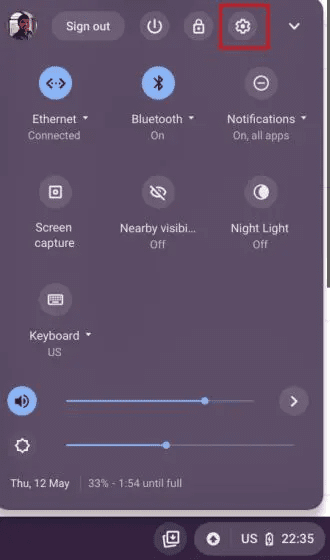
2. Na stranici Podešavanja, pronađite opciju „Povezani uređaji“ u levom meniju. Zatim kliknite na dugme „Podesi“ pored „Android telefon“ u desnom delu prozora.
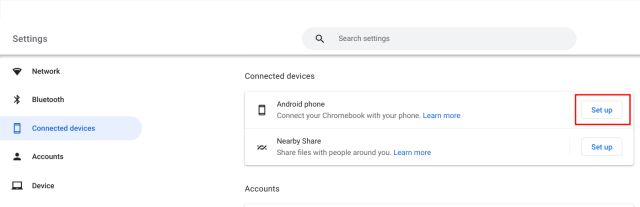
3. Nakon toga, odaberite „Prihvati i nastavi“ kada se ime vašeg Android pametnog telefona pojavi u sekciji „Otkriven je uređaj“.
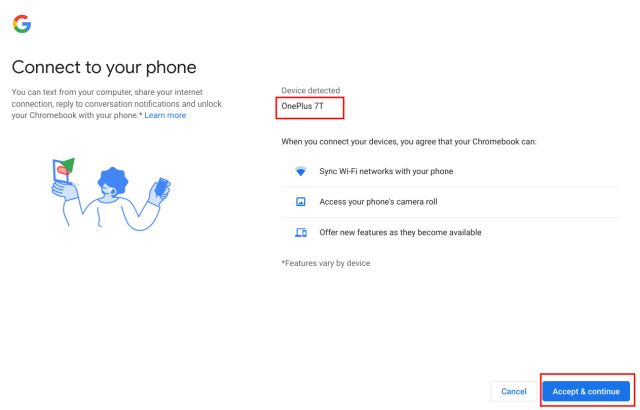
4. Zatim unesite lozinku svog Google naloga kako biste potvrdili operaciju.
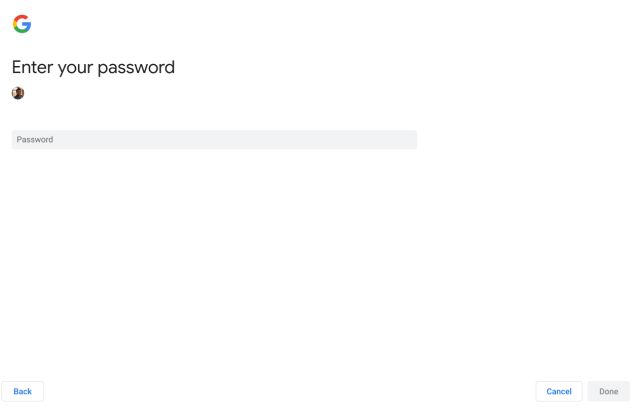
5. Sačekajte nekoliko trenutaka i dobićete obaveštenje na vašem Android uređaju koje glasi „Povezano sa Chromebook-om“. To znači da je vaš Android telefon sada povezan sa Chromebook-om i da možete videti obaveštenja sa telefona i fotografije na laptopu. Međutim, i dalje je potrebno preći nekoliko dodatnih koraka kako biste aktivirali ove funkcije, pa dodirnite obaveštenje.
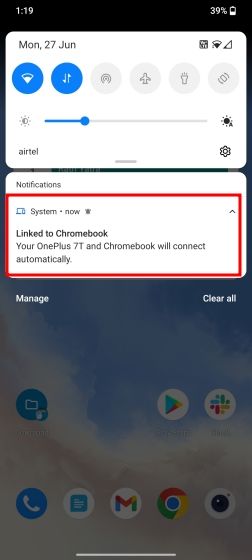
Pregled fotografija sa Android telefona na Chromebook-u
6. Možete otvoriti Podešavanja na svom Android telefonu i otići na „Bluetooth i povezivanje uređaja“. Potom, dodirnite „Chromebook“. Ovde aktivirajte prekidač „Fotografije i mediji“. Ovo će omogućiti da vidite nedavne fotografije i druge medijske fajlove sa vašeg Android telefona na Chromebook-u.
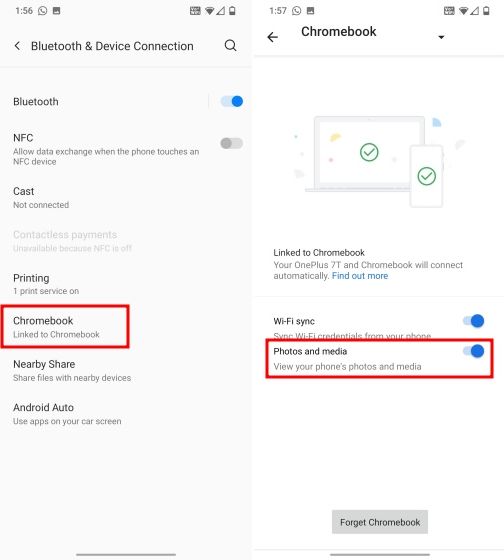
7. Sada se vratite na svoj Chromebook. Otvorite stranicu sa podešavanjima „Povezani uređaji“ i izaberite ime vašeg Android telefona.
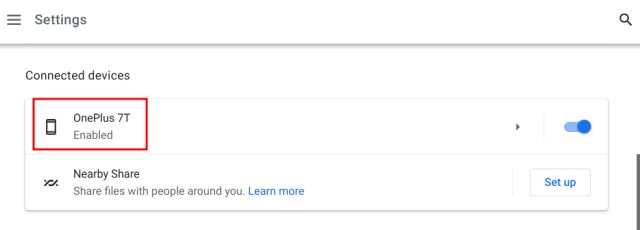
8. Zatim odaberite „Podesi“ pored „Nedavne fotografije i obaveštenja“.
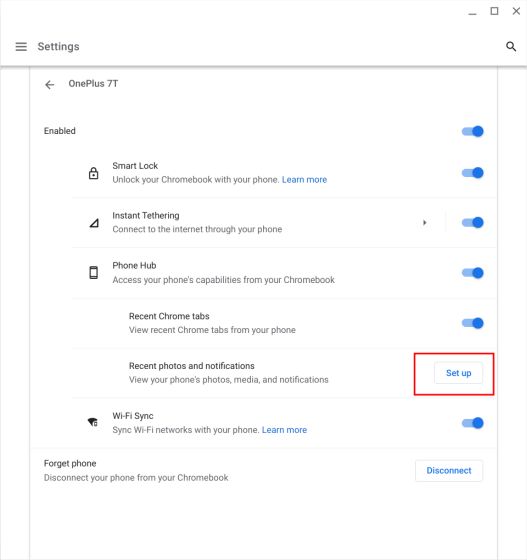
9. Kliknite na „Dalje“ i dobićete zahtev na vašem Android pametnom telefonu da potvrdite da želite da delite medije sa vašim Chrome OS uređajem.
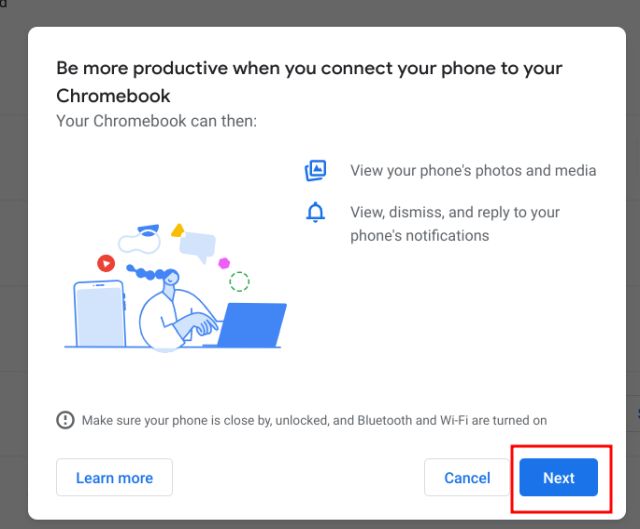
10. Dodirnite „Dozvoli“ na vašem Android pametnom telefonu i skoro ste završili.
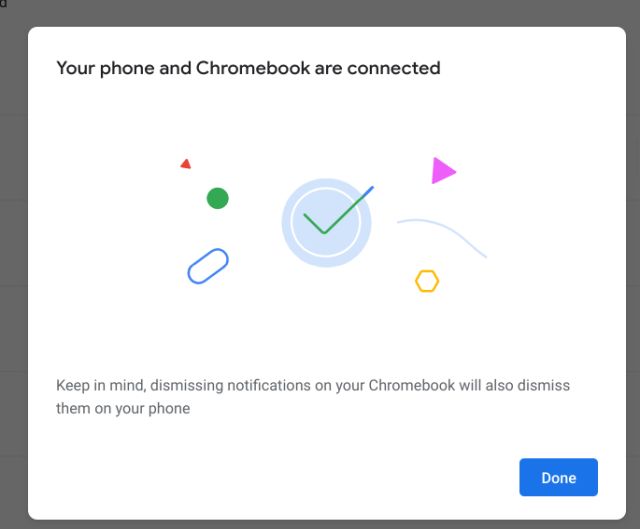
11. Na Chromebook-u, aktivirajte prekidač „Nedavne fotografije“. Ukoliko želite da primate notifikacije sa vašeg Android uređaja na Chromebook-u, uključite i prekidač za „Obaveštenja“.
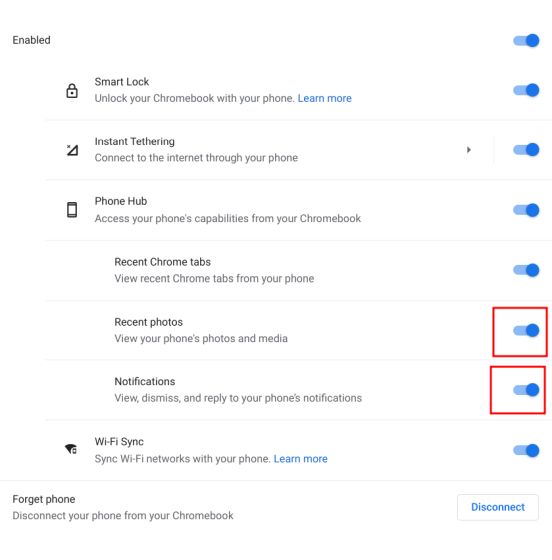
11. Ikona telefona će se sada pojaviti na polici Chrome OS-a. Kliknite na nju i možete da vidite fotografije sa svog Android telefona na Chromebook-u.
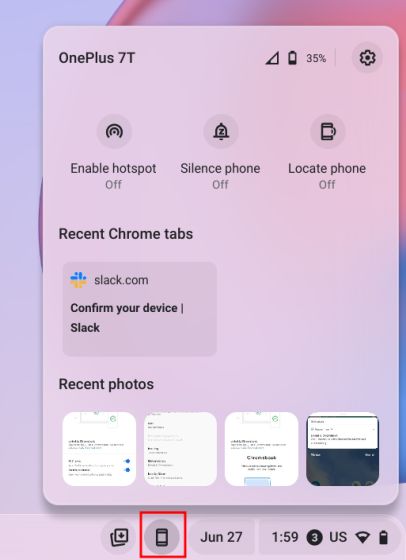
12. Klikom na fotografiju, ona će se preuzeti na vaš Chromebook. Fotografiju možete pronaći u fascikli „Preuzimanja“. Dakle, na ovaj način možete preuzeti slike sa svog Android telefona na Chromebook.
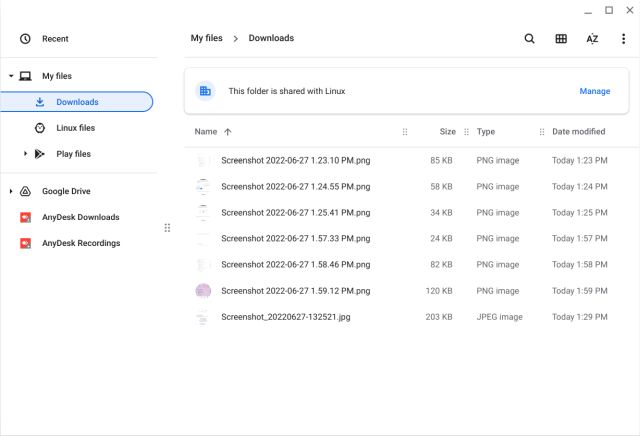
Često postavljana pitanja (FAQ)
Kako mogu da pregledam nedavne fotografije sa svog Android telefona na Chromebook-u?
Vaš Chromebook mora imati instaliranu verziju Chrome OS-a 103 na stabilnom kanalu. Takođe, potrebno je da uključite Phone Hub u meniju Podešavanja. Za detaljna uputstva pratite naš vodič.
Koliko nedavnih fotografija mogu preuzeti sa svog Android telefona na Chromebook?
Trenutno, Phone Hub na Chromebook-u može prikazati samo 4 nedavne fotografije, što može biti ograničavajuće i pomalo frustrirajuće.
Kako da omogućim da Chromebook prepozna moj Android telefon?
Potrebno je da imate isti Google nalog na Chromebook-u i Android telefonu. Pored toga, Bluetooth mora biti uključen na oba uređaja. Zatim, u podešavanjima, podesite Phone Hub. Možete pratiti naš vodič za detaljne korake.
Mogu li preneti fotografije sa svog telefona na Chromebook?
Da, pored Phone Hub-a, možete koristiti photos.google.com u Chrome pregledaču kako biste pregledali i preuzeli sve svoje fotografije. Takođe je moguće povezati iPhone sa Chromebook-om i preneti slike.
Pregledajte nedavne fotografije sa Android telefona na Chromebook-u
Ovo su koraci koje je potrebno slediti kako biste aktivirali Phone Hub na vašem Chromebook-u i pregledali nedavne fotografije sa Android telefona. Implementacija je solidna, međutim, bilo bi bolje da Google omogući pristup većem broju od samo 4 fotografije. Ovo ograničenje je pomalo frustrirajuće i umanjuje korisnost funkcije. Sve u svemu, to je sve od nas. Ukoliko želite da aktivirate novi pokretač Chrome OS-a na vašem Chromebook-u, nudimo vam koristan vodič. Takođe, za aktiviranje skrivene funkcije kante za otpatke na vašem Chromebook-u, pratite naš vodič. Na kraju, ukoliko imate bilo kakvih pitanja, molimo vas da ih postavite u odeljku za komentare ispod.